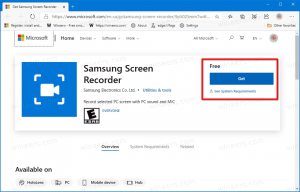Chrome fügt der Seitenleiste den Lesemodus hinzu. Hier erfahren Sie, wie Sie ihn aktivieren
Eine der neuen Funktionen in Chrome 115 ist der Lesemodus in der Seitenleiste. Es ermöglicht die Anzeige der vereinfachten Version einer Webseite neben ihrem regulären Stil. Das Schöne daran ist, dass beide Ansichten synchron scrollen, während Sie sie lesen. Schließlich kann der Benutzer den Stil der Leseansicht anpassen.
Google arbeitet schon lange am Lesemodus für Chrome. Im Gegensatz zu anderen Chromium-basierten Browsern. Aber es bietet ein neues Erlebnis, das sich von dem der Konkurrenz unterscheidet. Während andere Browser die Seite durch ein Barebone-Layout ersetzen, zeigt Chrome beides an.
Google kündigte die Änderung erstmals im März 2023 an, sie ist jedoch erst in den stabilen Zweig vorgedrungen mit Chrome 115 und darüber.
Der Lesemodus ist eine spezielle Seitenansicht, die es in Chrome seit 2015 gibt. Es entfernt alle unnötigen Elemente aus HTML und behält nur Text und Inline-Bilder bei. Dies macht den Lesevorgang sehr komfortabel und ablenkungsfrei. Außerdem können Sie die Schriftart und die Textgröße ändern, das Thema dunkel anpassen und den Abstand anpassen.
Google führt die Seitenleistenfunktion „Lesermodus“ langsam ein, weshalb die meisten Benutzer standardmäßig keinen Zugriff darauf haben. Aber es ist einfach, es zu aktivieren.
Gehen Sie wie folgt vor, um den Lesemodus in der Seitenleiste von Google Chrome zu aktivieren.
So aktivieren Sie den Lesemodus in der Chrome-Seitenleiste
- Öffnen Sie einen neuen Tab in Google Chrome.
- Typ chrome://flags/#read-anything in der Adressleiste und drücken Sie Eingeben.
- Aktivieren Sie nun die Lesemodus Option durch Auswählen Ermöglicht aus der Dropdown-Liste rechts.
- Starten Sie den Browser neu.
- Öffnen Sie nun eine beliebige Website, klicken Sie auf das Seitenleistensymbol und wählen Sie aus Lesemodus aus dem Dropdown-Menü. Auf der rechten Seite erscheint eine vereinfachte Version der aktuellen Website.
Du bist fertig!
💡 Tipp: Sie können auch das aktivieren Lesemodus mit Screen2x Option mit der chrome://flags/#read-anything-with-screen2x Flagge. Es verspricht, die Funktion durch maschinelles Lernen zu verbessern.
Es ist nicht klar, warum Google das aktualisierte Lesetool in die Seitenleiste integriert hat. Die Lösung sieht seltsam aus, da das Lesen des kleineren Seitenleistenbereichs weniger praktisch ist als die Anzeige in der Standardansicht.
Andererseits stellt die Kombination aus Standard- und vereinfachtem Seitenlayout sicher, dass Sie keinen einzigen Textabsatz oder Bild verpassen, das versehentlich durch den Lesemodus entfernt wurde.
Ein weiterer Grund für eine solche Implementierung könnten Anzeigen sein. Google verdient damit und ist daher nicht daran interessiert, sie zu verbergen, wenn der Nutzer die Seite „liest“. Daher könnte das Unternehmen Bedenken hinsichtlich der Einnahmeverluste durch Werbeblöcke haben, die durch das integrierte Lesetool entfernt wurden.
Es ist schwer vorherzusagen, ob Benutzern die Seitenleistenansicht zum Lesen gefallen wird. Im Laufe der Zeit wird Google es einem breiteren Publikum zugänglich machen und Feedback sammeln.
Neben der neuen Leseansicht fügt Chrome 115 hinzu den Mica-Effekt in die Titelleiste einfügen. Dadurch sieht der Browser unter Windows 11 wie zu Hause aus, ohne dass Erweiterungen oder Designs installiert werden müssen.
Wenn Ihnen dieser Artikel gefällt, teilen Sie ihn bitte über die Schaltflächen unten. Es wird Ihnen nicht viel abverlangen, aber es wird uns helfen, zu wachsen. Danke für deine Unterstützung!